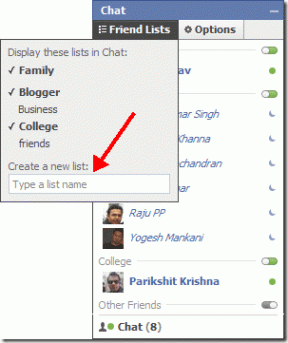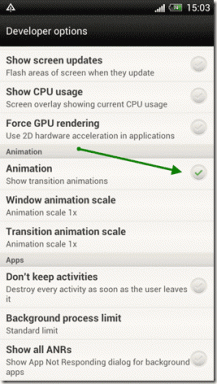Cele mai bune 5 moduri de a remedia instrumentul de depanare Windows 10 care nu funcționează
Miscellanea / / November 29, 2021
Windows 10 include un instrument de depanare pentru a vă ajuta să remediați cu ușurință majoritatea problemelor la nivel de sistem. În cea mai mare parte, instrumentul de depanare Windows economisește mult timp prin rezolvarea erorilor tehnice. Dar din când în când, instrumentul de depanare poate eșua. Dacă instrumentul de depanare Windows nu funcționează pe computerul dvs., iată câteva remedieri pe care le puteți încerca.

Problemele cu instrumentul de depanare Windows pot apărea în diferite moduri.
- Instrumentul de depanare Windows nu funcționează deloc.
- Instrumentul de depanare Windows se blochează.
- O eroare 0x80300113 apare în timpul depanării.
- Apare mesajul „o problemă împiedică instrumentul de depanare să pornească 0x80070002/0x8e5e0247”.
- Eroarea 0x803c010b apare în timpul depanării.
Din fericire, soluțiile pe care le-am împărtășit în acest articol vor rezolva oricare dintre aceste probleme.
1. Porniți și setați Serviciile criptografice la Automat
Dacă criptograficul s-a oprit sau nu rulează în fundal, este posibil ca instrumentul de depanare să nu funcționeze. Schimbările pot fi cauzate de
o aplicație ruptă sau pur și simplu o eroare Windows care nu s-a șters. În orice caz, pornirea serviciilor criptografice prin rularea managerului de servicii este cea mai bună modalitate de a rezolva problema. Urmați acest proces pentru a reporni serviciul.Pasul 1: Apăsați tasta Windows + R, tastați servicii.msc în caseta de dialog și faceți clic pe Enter.

Pasul 2: Derulați în jos și localizați serviciile criptografice și faceți dublu clic pe el.

Pasul 3: Navigați la Tipul de pornire și setați-l la Automat. De asemenea, confirmați că starea serviciului rulează. Dacă nu este, apăsați butonul Start și acest lucru ar trebui să înceapă lucrurile. Finalizați acest proces apăsând OK și Aplicați pentru a salva modificările curente.

2. Porniți dispozitivul în modul sigur
De multe ori, pornirea dispozitivului în modul sigur poate rezolva problema. Modul sigur vă permite să operați cu mai puține aplicații, iar acest lucru crește performanța dispozitivului dvs. Pentru a porni dispozitivul în modul sigur, urmați acești pași.
Pasul 1: Faceți clic pe pictogramele Windows și selectați Setări.

Pasul 2: Derulați în jos la opțiunea Actualizare și securitate și faceți clic pe ea.

Pasul 3: Deplasați-vă în partea stângă a ecranului și apăsați opțiunea de recuperare.

Pasul 4: Găsiți opțiunea de pornire avansată și apăsați pe Restart acum.

Pasul 5: Alegeți fila Depanare pentru a deschide Opțiuni avansate.

Pasul 6: Sub Opțiuni avansate, apăsați Setări de pornire.

Pasul 7: În fereastra următoare, apăsați butonul Restart.

Pasul 8: Apăsați F5 pentru a activa modul sigur cu rețea.

Încercați să rulați instrumentul de depanare în modul sigur și vedeți dacă problema este rezolvată.
3. Confirmați dacă variabilele de mediu sunt bine setate
Dacă există probleme cu Variabilele TEMP și TMP pe computerul dvs., atunci este posibil ca programele dvs. să nu știe unde să instaleze, să stocheze sau să găsească fișiere. Acest lucru poate duce la oprirea sau chiar zdrobirea instrumentului de depanare. Pentru a remedia problema, asigurați-vă că variabilele de mediu sunt bine setate.
Pasul 1: Navigați la bara de căutare Windows și tastați Panou de control

Pasul 2: Tip mediu inconjurator pe bara de căutare a panoului de control pentru a deschide fereastra Variabile de mediu.

Pasul 3: Faceți clic pe „Editați variabilele de mediu ale sistemului” pentru a verifica dacă valoarea TEMP și TMP este setată.

Pasul 4: Apăsați Variabile de mediu în ferestrele Proprietăți sistem.

Pasul 5: Dacă vreuna dintre variabile nu este setată, faceți clic pe ea și apăsați butonul Editare.

Pasul 6: Tip C:\Temp în caseta Valoare variabilă și apăsați OK. Repetați procesul pentru celelalte variabile și acest lucru ar trebui să rezolve problema de depanare.

4. Utilizați promptul de comandă pentru a șterge memoria cache DNS
Spălarea DNS-ului poate ajuta la rezolvarea problemelor de accesibilitate cu instrumentul de depanare. Iată cum poți rulați promptul de comandă.
Pasul 1: Găsiți bara de căutare Windows, tastați cmd, și alegeți să rulați ca administrator.

Pasul 2: Tip ipconfig /flushdns pentru a începe spălarea DNS-ului.

După finalizarea procesului, reporniți dispozitivul și încercați să rulați instrumentul de depanare.
5. Efectuați Restaurarea sistemului
A garanta fișiere problematice care afectează instrumentul de depanare sunt remediate, efectuați o restaurare a sistemului. O restabilire a sistemului va readuce dispozitivul la o fază înainte de eroare și va avea mai puține probleme. Iată cum vă puteți restaura sistemul.
Pasul 1: Apăsați tasta Windows + S, deschideți Panoul de control, tastați restabili în bara de căutare și faceți clic pe Creați un punct de restaurare.

Pasul 2: În fereastra Proprietăți sistem, faceți clic pe Restaurare sistem dacă este.

Pasul 3: În fereastra următoare, apăsați Următorul și, dacă există un punct de restaurare disponibil, faceți clic pe opțiunea „Afișați mai multe puncte de restaurare”. Puteți selecta apoi punctele de restaurare preferate și urmați instrucțiunile de pe ecran pentru a finaliza procesul.
Alternativ, puteți alege să resetați computerul la setările din fabrică. Iată cum o poți face.
Pasul 1: Treceți la Setări, selectați Actualizare și securitate și faceți clic pe Recuperare.

Pasul 2: Faceți clic pe opțiunea Începeți din panoul din dreapta, iar următoarea fereastră vă va oferi opțiunea de a vă reseta computerul eliminând totul sau păstrând unele fișiere. Alegeți ce doriți să faceți și sistemul dvs. va fi resetat.

Remedierea instrumentului de depanare
Soluțiile menționate mai sus ar trebui să ajute la rezolvarea problemelor cu instrumentul de depanare. Poate fi necesar să încercați una sau toate opțiunile pentru ca aplicația să funcționeze. Dacă instrumentul de depanare funcționează din nou, îmbunătățește, în general, performanța celorlalte aplicații.